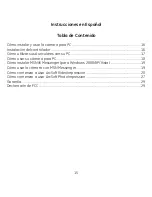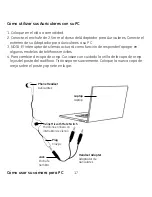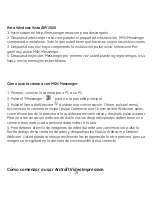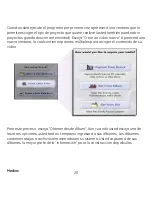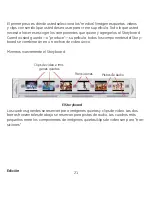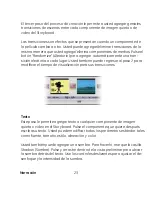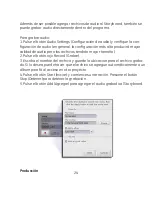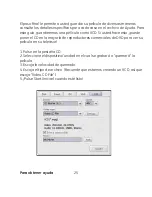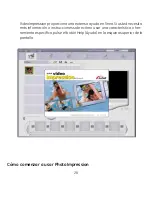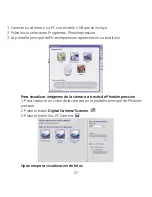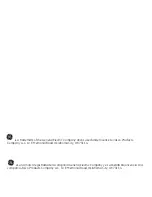27
1. Conecte su cámara y su PC con el cable USB que se incluye.
2. Pulse Inicio, seleccione Programas, PhotoImpression.
3. La pantalla principal de PhotoImpression aparecerá en su escritorio.
Para visualizar imágenes de la cámara a través de PhotoImpression
1. Para capturar un video de la cámara en la pantalla principal de PhotoIm-
pression.
2. Pulse el botón
Digital Camera/Scanner
.
3. Pulse el botón Soc PC Camera
.
Opciones para visualización de fotos